Tại sao sử dụng SmartPLS 4 miễn phí vĩnh viễn cần dùng máy ảo để chạy ?
SmartPLS 4 là phần mềm rất mạnh trong phân tích SEM-PLS, nhưng bản miễn phí chỉ cho phép dùng đầy đủ tính năng trong 30 ngày. Sau đó, các tính năng quan trọng như Bootstrapping, PLS Predict, IPMA sẽ bị khóa. Bản quyền phần mềm thuộc 1 trong 3 dạng sau:

Nếu bạn là sinh viênviệc mua bản quyền đôi khi chưa phù hợp. Do đó, sử dụng máy ảo + snapshot là cách giúp bạn tiếp tục học và làm nghiên cứu mà không vi phạm bản quyền.
Thạc sĩ Khánh và nhóm đã nghiên cứu thành công quy trình sử dụng SmartPLS4 miễn phí vĩnh viễn, sẽ chia sẻ cách làm cho bạn. Tuy nhiên cách làm này cần kiến thức chuyên sâu về hệ điều hành, về máy ảo… Bạn nào không có thời gian có thể nhờ ThS Khánh và nhóm hỗ trợ cài đặt để sử dụng SmartPLS 4 vĩnh viễn nhé.
Về mặt ý tưởng quy trình sẽ làm như sau, bạn nào rành về CNTT đọc là biết cách làm ngay và luôn:
-Cài windows mới trên máy ảo vmware, ở đây sẽ cài win 7 để nhẹ máy( tổng cộng chỉ cần 10Gb dung lượng ổ cứng)
-Sau đó thực hiện tải SmartPLS từ trang chủ chính thống về, sau đó thực hiện cài đặt. Và kích hoạt bản quyền dạng Free 30 days trail license, bản quyền dạng này được sử dụng toàn bộ 100% các tính năng của SmartPLS 4, tuy nhiên hạn chế là chỉ được sử dụng 30 ngày.
-Cái hay của VMware là có tính năng snapshot, nghĩa là lưu tình trạng của 1 máy ảo đang hoạt động, do đó vấn đề 30 ngày thì không thành vấn đề nữa.
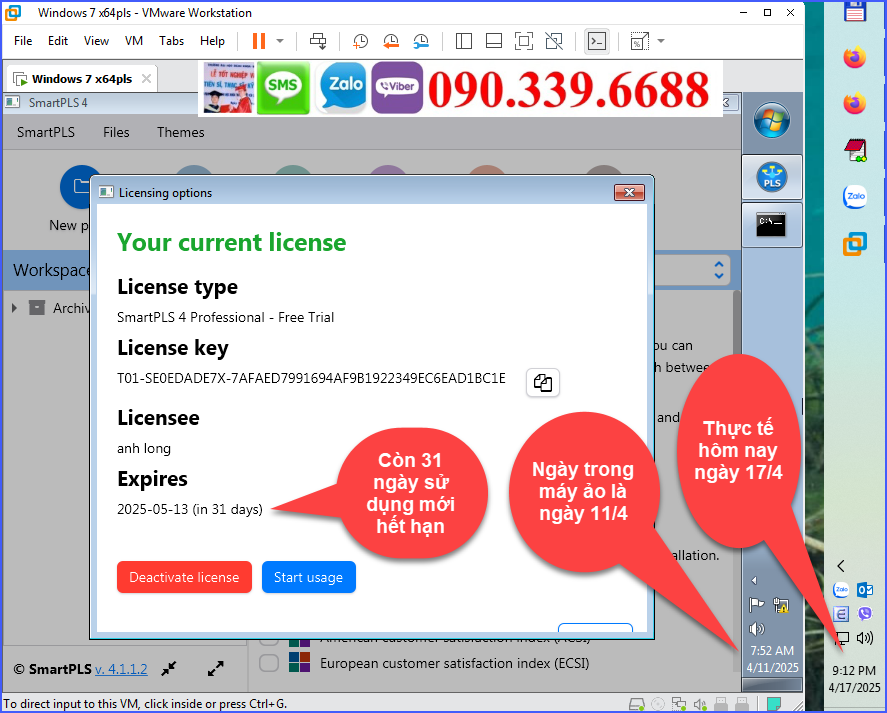
Kết quả mong đợi như hình trên, nghĩa là phần mềm trong máy ảo lúc nào cũng còn 31 ngày để hết hạn sử dụng. Lý do là ngày trong máy ảo vmware được điều chỉnh về cùng ngày với ngày kích hoạt lần đầu, và máy ảo trong vmware bị chặn không cho truy cập internet, nên không có cách nào kiểm tra bản quyền được nhé.
Các bước thiết lập máy ảo VMware 17 để chạy SmartPLS 4
Bước 1: Chuẩn bị phần mềm và tài nguyên
– Tải VMware Workstation 17: Bạn lên google gõ vào sẽ có link tải. Sau đó tiến hành cài đặt.
– Tải File ISO Windows 7 (64-bit): Có thể dùng bản Ultimate hoặc Professional. Sau đó tiến hành cài file ISO đó trên VMware để được 1 hệ điều hành win7.
– Trong win 7, thiết lập card mạng trên vmware dạng bridge để win7 có thể truy cập internet.
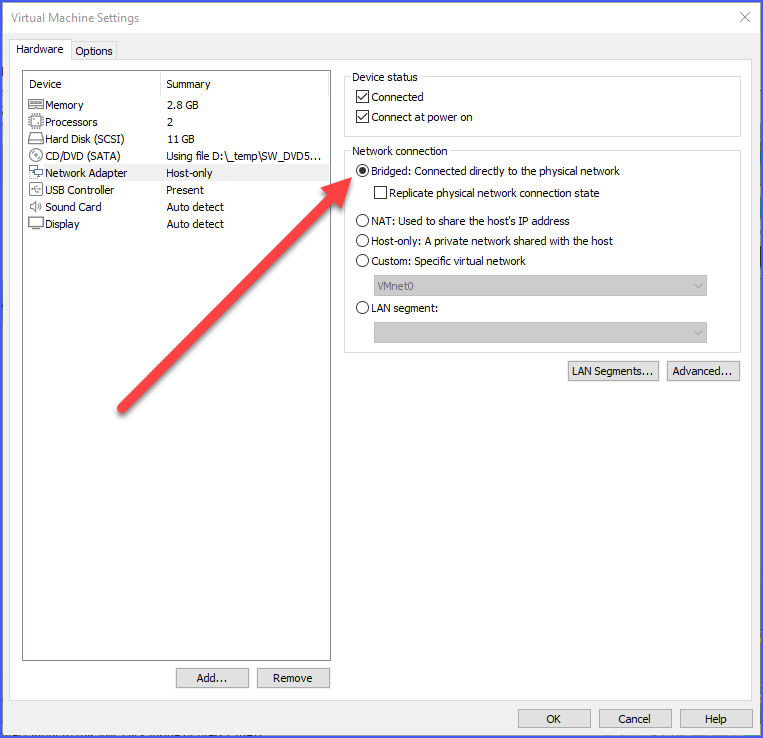
Sau đó tiến hành tải SmartPLS 4 installer. Tải từ https://www.smartpls.com/downloads. Và tiến hành các bước cài đặt, sau khi cài đặt xong thì kích hoạt bản quyền dạng Free 30 days trail license, bản quyền dạng này được sử dụng toàn bộ 100% các tính năng của SmartPLS 4, tuy nhiên hạn chế là chỉ được sử dụng 30 ngày. Nhập địa chỉ mail vào, sau đó SmartPLS sẽ gởi mã kích hoạt về email

Tiếp tục nhập mã kích hoạt lấy từ mail vào chương trình để hoàn thành việc cài đặt, ngay bây giờ bạn đã có thể xài full tính năng smart pls 30 ngày rồi nhé.
Bước 2: snapshot hệ điều hành đang chạy SmartPLS4
Bước tiếp theo, bạn bật chương trình SmartPLS4 lên, ngay sau đó bạn vào vmware chỉnh network của máy thành dạng host-only để ngăn chặn chương trình SmartPLS4 kết nối với server check bản quyền
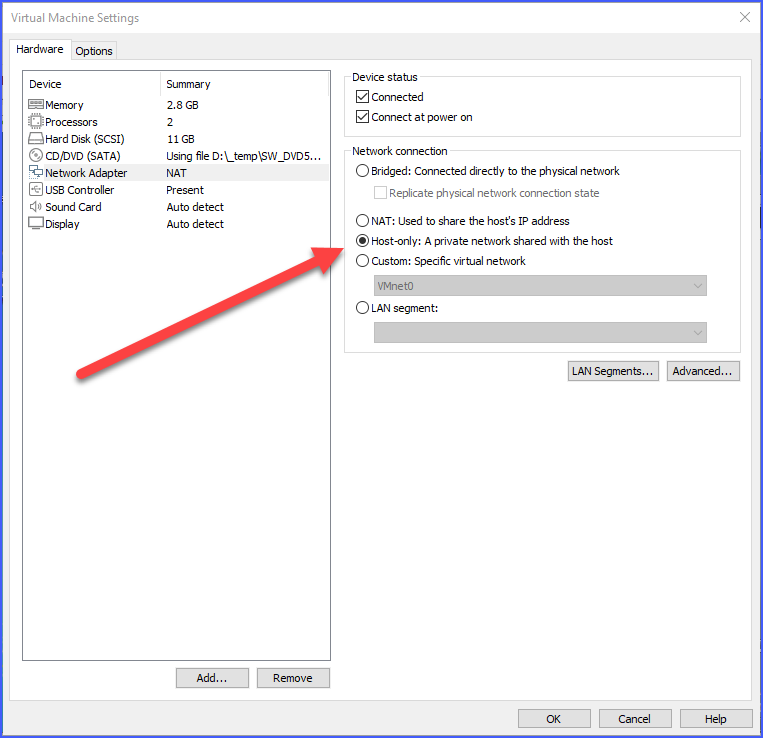
Kích hoạt và kiểm tra lại các tính năng như:
– Bootstrapping
– Path Coefficients
– Outer Loadings
– IPMA…
Xem có bị cảnh báo gì không nhé.
Sau đó tạo Snapshot máy ảo như sau
Sau khi SmartPLS đã kích hoạt và hoạt động ổn định:
1. Trên VMware → vào menu VM → chọn Snapshot > Take Snapshot.
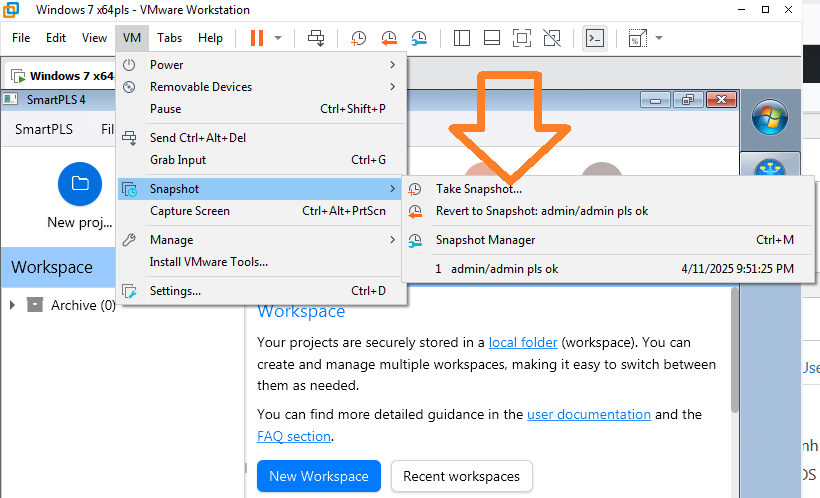
2. Đặt tên: SmartPLS free, hoặc tên khác gợi nhớ tùy thích
3. Khi hết hạn 30 ngày, bạn chỉ cần Restore snapshot là có thể dùng lại như mới. Cách khác thường làm hơn là mỗi lần bạn khởi động máy tính,bạn bật vmware lên và chọn win7 vừa cài, bấm vào menu VM → chọn Snapshot > Revert to SnapShot… là sẽ dùng như mới cài luôn.
Đây là thành quả cuối cùng: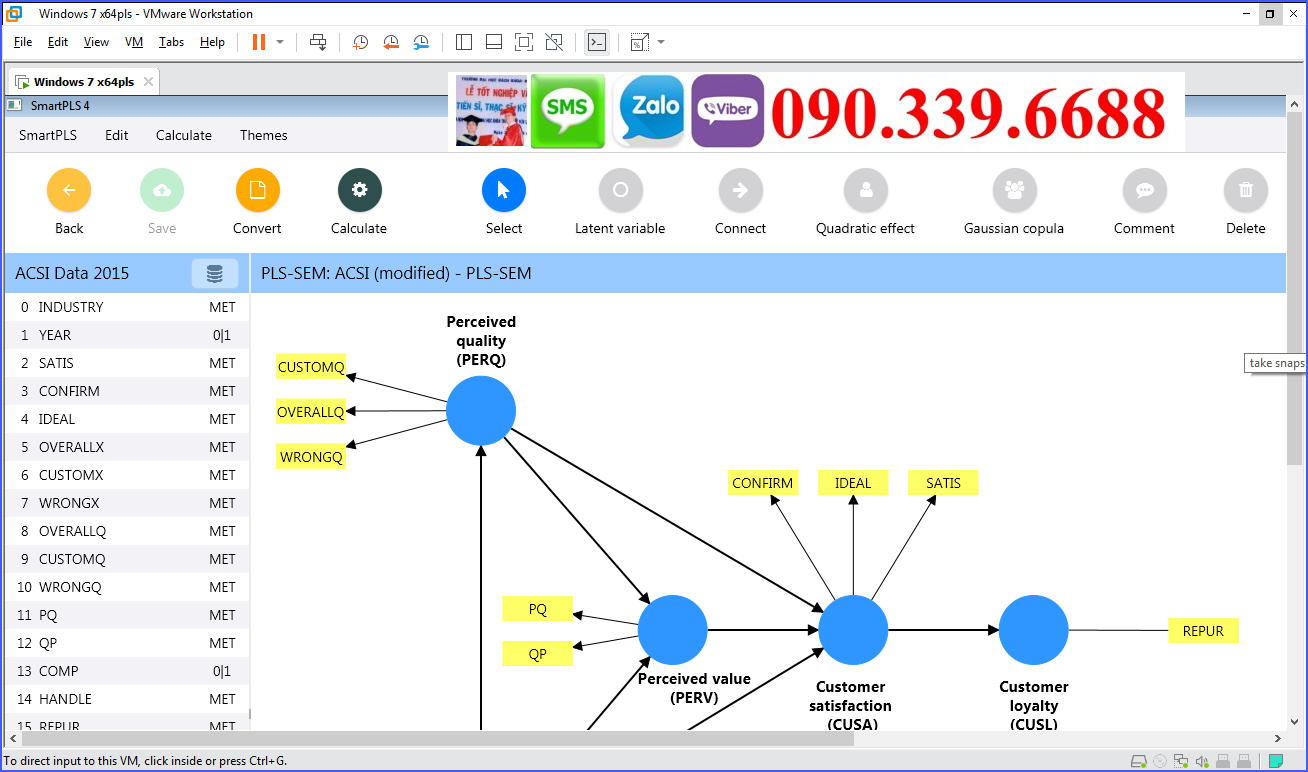
Bước nâng cao: Kết nối từ máy thật qua Remote Desktop
Để không phải mở VMware mỗi lần muốn sử dụng:
1. Trong Windows 7 máy ảo:
– Bật Remote Desktop (System Properties > Remote)
– Ghi lại IP nội bộ (vì dùng Host-only)
2. Trên máy thật:
– Mở Remote Desktop Connection (mstsc)
– Nhập IP máy ảo và đăng nhập.
Vì dùng Host-only, kết nối nhanh, an toàn, và không ảnh hưởng mạng bên ngoài.
Lưu ý khi sử dụng Smartpls4 trong máy ảo
– Không cần kết nối Internet trong máy ảo sau khi kích hoạt SmartPLS.
– Có thể backup folder VMware để lưu trạng thái snapshot.
– Nếu làm nhiều nghiên cứu, bạn có thể nhân bản (clone) máy ảo để làm từng đề tài riêng biệt. Hoặc sau khi làm bạn nhớ copy các file dự án ra ngoài máy thật cho an toàn, đề phòng smartpls bị hết bản quyền.
Như vậy, sử dụng snapshot máy ảo là cách hiệu quả, hợp lý để kéo dài thời gian sử dụng SmartPLS 4 miễn phí cho mục đích học tập và nghiên cứu. Với VMware 17 và Windows 7 nhẹ, bạn sẽ có một môi trường độc lập, dễ phục hồi và luôn sẵn sàng cho phân tích SEM bất cứ khi nào cần.
Nếu bạn nào không rành kĩ thuật, thấy khó cài đặt quá thì có thể liên hệ để nhóm hỗ trợ setup môi trường thực hiện nhé.
Video chi tiết cách tải SmartPLS 4 miễn phí vĩnh viễn không giới hạn sử dụng máy ảo VMware
– SMS, Zalo, Viber:
– Facebook: http://facebook.com/hoidapSPSS/
- Phân biệt sự khác nhau giữa phân tích nhân tố khám phá EFA và phân tích nhân tố khẳng định CFA
- Cơ sở lý thuyết của mô hình mạng (SEM) – Phần 2
- Cách tính giá trị nhân số đại diện cho nhân tố sau khi phân tích EFA
- Cách tải download và cài đặt phần mềm Smart PLS 3
- Cách viết kết quả phân tích nhân tố EFA chi tiết nhất của một bài luận văn cụ thể



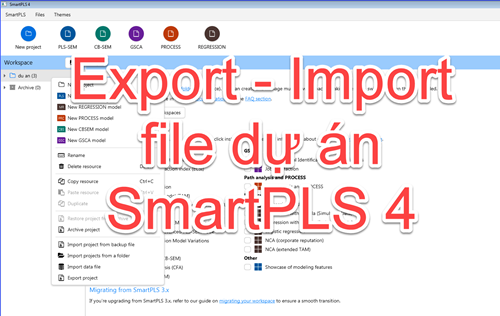


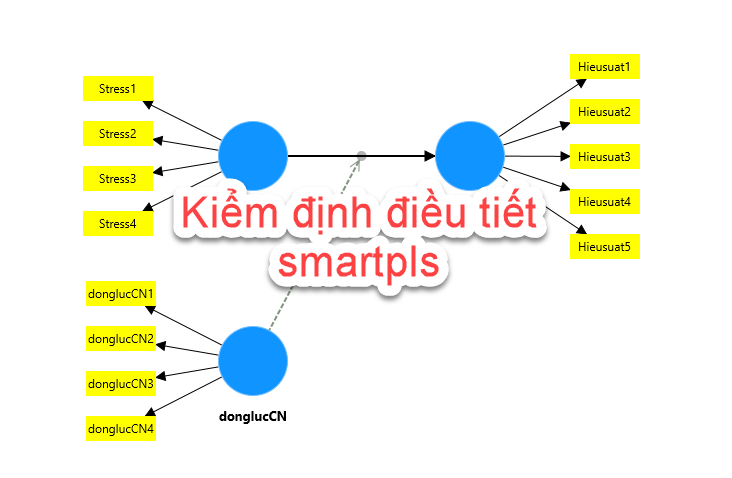

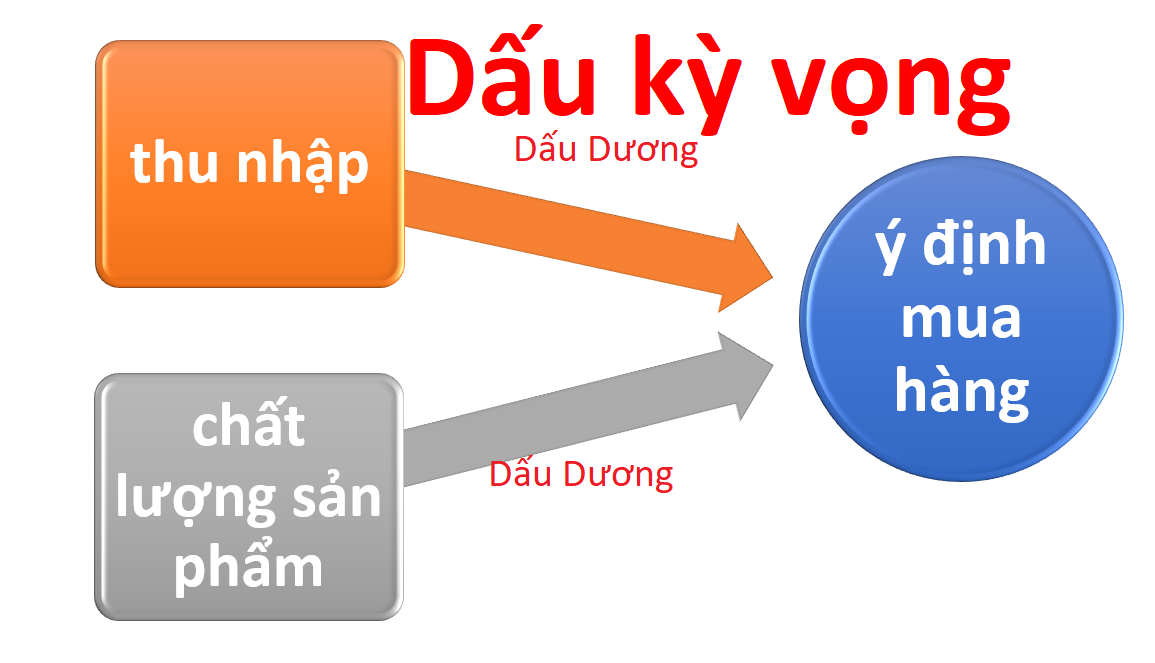

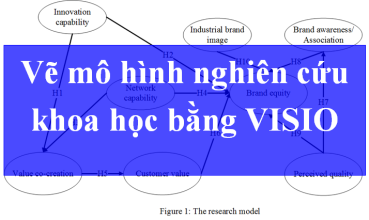
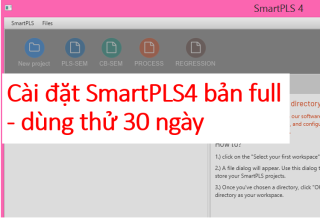

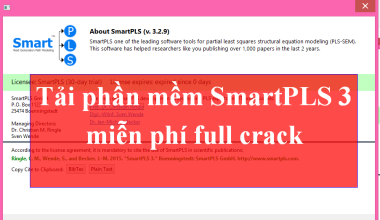






Tác giả có thể lên 1 bài hướng dẫn kỹ thuật cho version mới được ko ạ. E quen kỹ thuật cũ rồi mà giờ update chưa biết cách vẽ tác động điều tiết trong mô hình
Bạn ấn chuột vào biến Điều tiết, sau đó ấn nút Alt trên bàn phím, sau đó đè chuột rê chuột từ đó chĩa vào mũi tên tác động từ biến độc lập đến biến phụ thuộc là ok nhé.